Departamentos
Departamentos le permite crear y administrar múltiples divisiones dentro de su organización. Los departamentos se pueden clasificar según la organización, el producto, la ubicación geográfica o el grupo de trabajo de su cliente. Cada departamento puede tener su propio conjunto de técnicos, plantillas de correo electrónico, configuración de correo electrónico y contactos.
Agregar un departamento
Agregar un técnico
Personalización del departamento
Habilitar/deshabilitar el departamento
Agregar un departamento
Agregar un departamento
Ve a Configuración > Organización > Departamentos.
Haga clic en Agregar departamento.
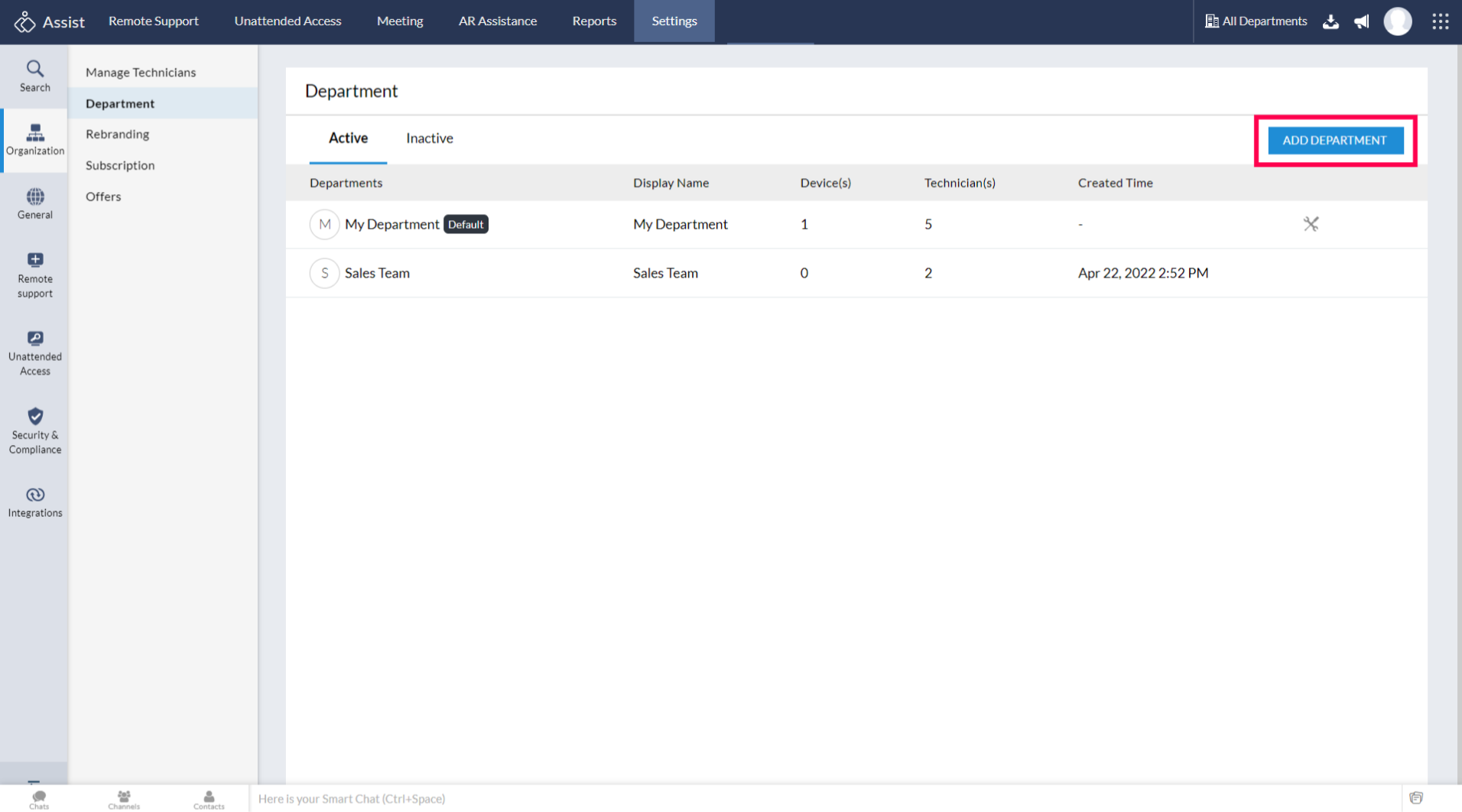
Proporcione el nombre del departamento, el nombre para mostrar y una breve descripción sobre el departamento.
Haga clic en Agregar técnico para agregar técnicos al departamento. Agregue al menos un técnico y haga clic en LISTO.
Haga clic en CONFIGURAR para configurar el departamento.
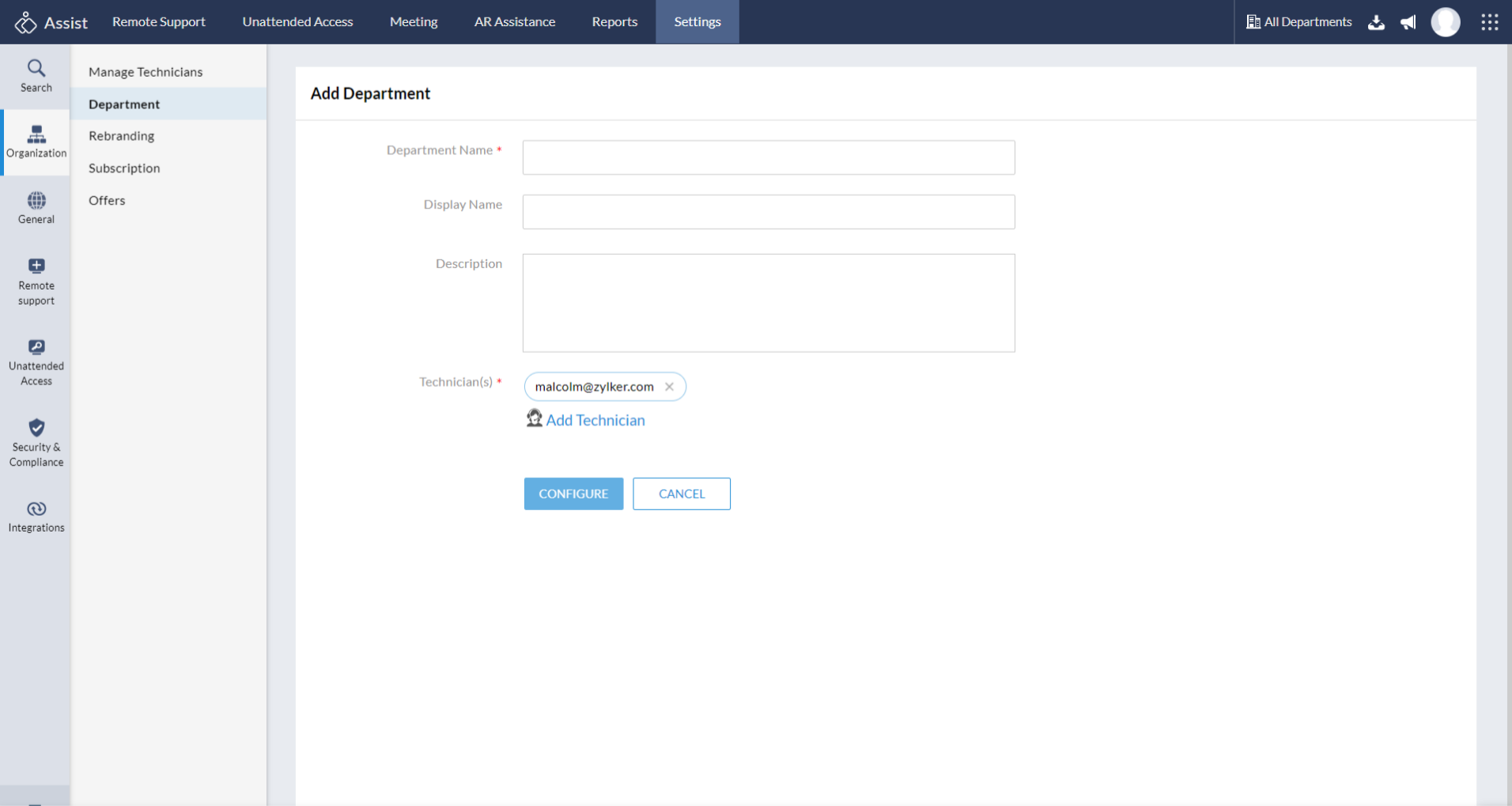
Agregar un técnico
Vaya a Configuración > Organización > Departamentos .
Haga clic en CONFIGURAR que aparece al lado del departamento que se va a configurar.
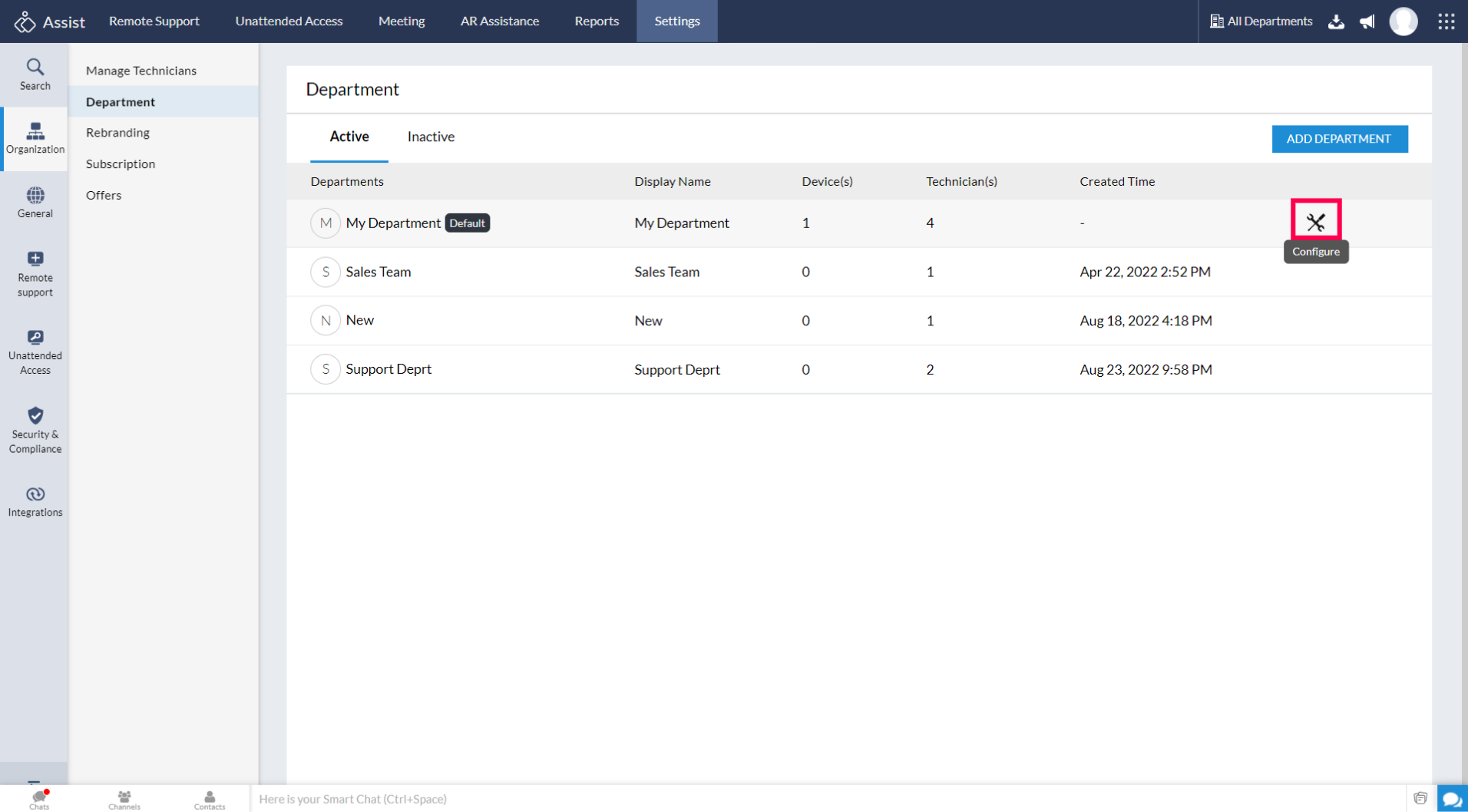
Seleccione Técnicos.
Haga clic en AGREGAR TÉCNICO y seleccione la casilla de verificación junto al técnico que se agregará.
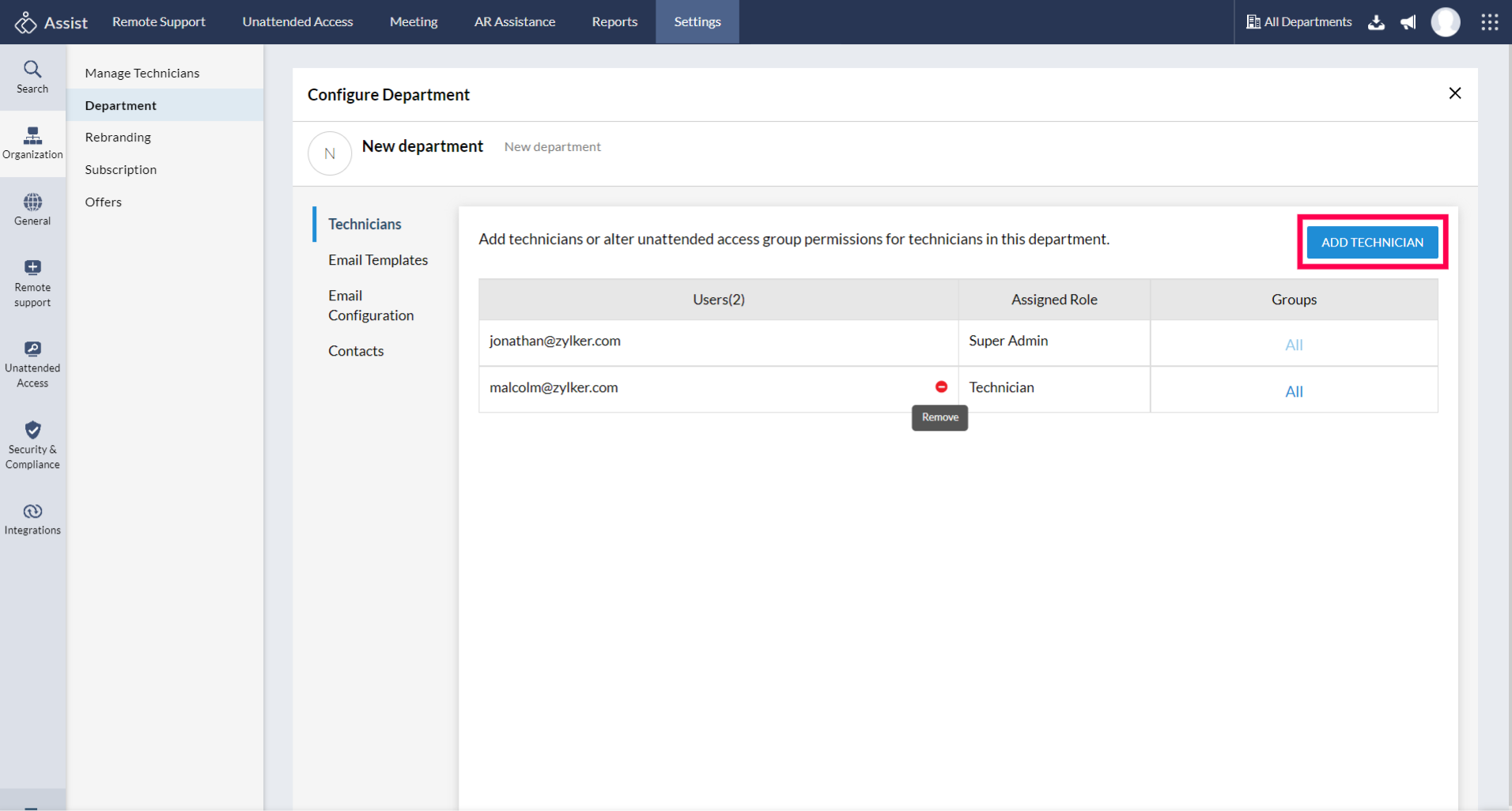
Para eliminar el técnico, haga clic en
junto al técnico.
Los permisos de grupo de acceso desatendido otorgados al técnico se pueden modificar en Grupos.
Nota : Al degradar su plan, los departamentos creados se desactivarán. Se pueden volver a habilitar actualizando a Enterprise Edition.
Vaya a Configuración > Organización > Departamentos .
Haga clic en CONFIGURAR que aparece al lado del departamento que se va a configurar.
Seleccione Plantillas de correo electrónico para personalizar las plantillas de correo electrónico.
Seleccione Configuración de correo electrónico para configurar los ajustes de correo electrónico.
Selecciona Contactos para importar contactos de Google o de tu ordenador.
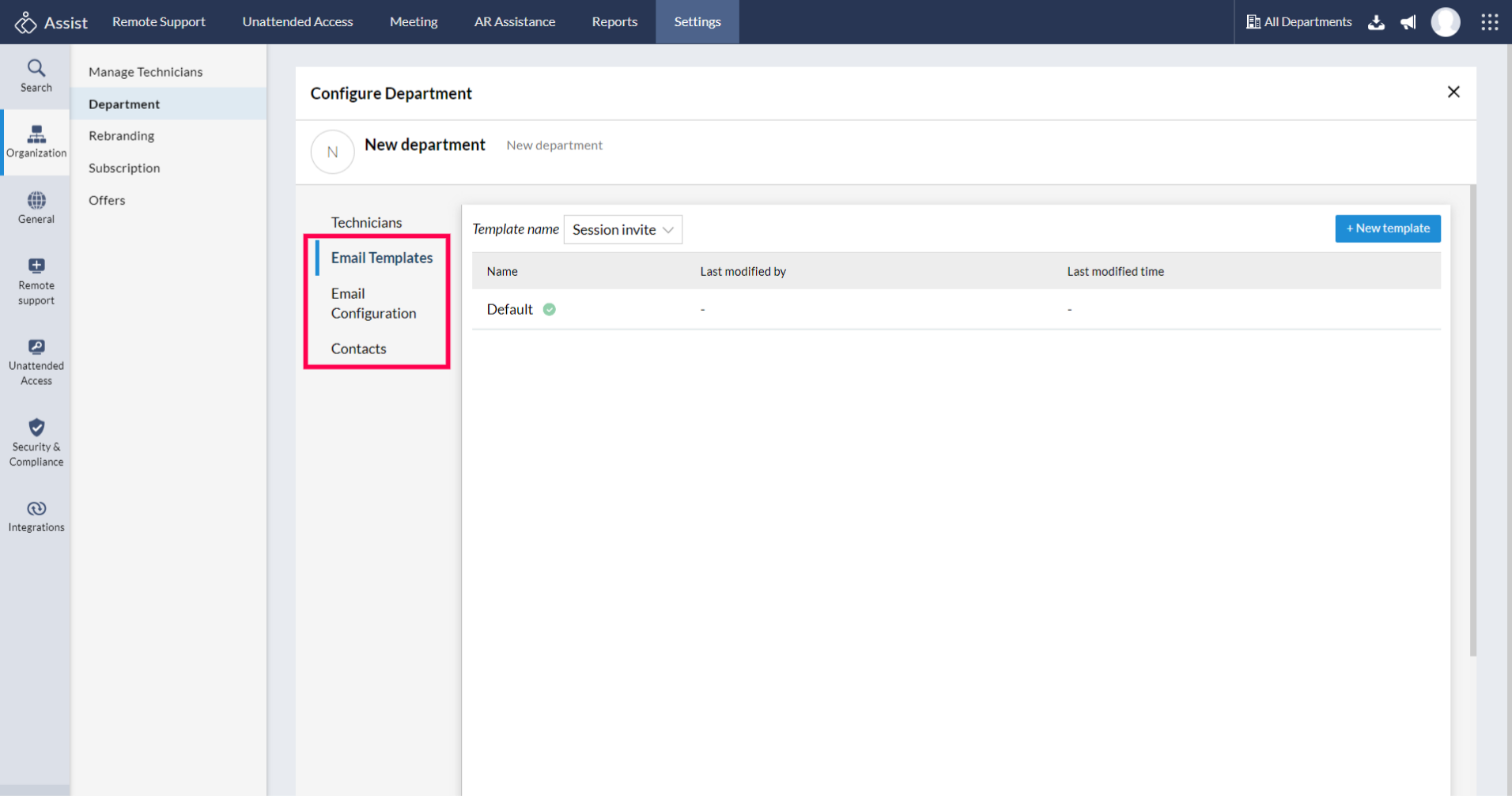
Habilitar/deshabilitar el departamento
Ve a Configuración > Organización > Departamentos.
Elija Activo o Inactivo y haga clic en
dado al lado del departamento para deshabilitar o habilitar el departamento.
Nota: Una vez que se agrega un departamento, no se puede eliminar. Solo se puede desactivar.
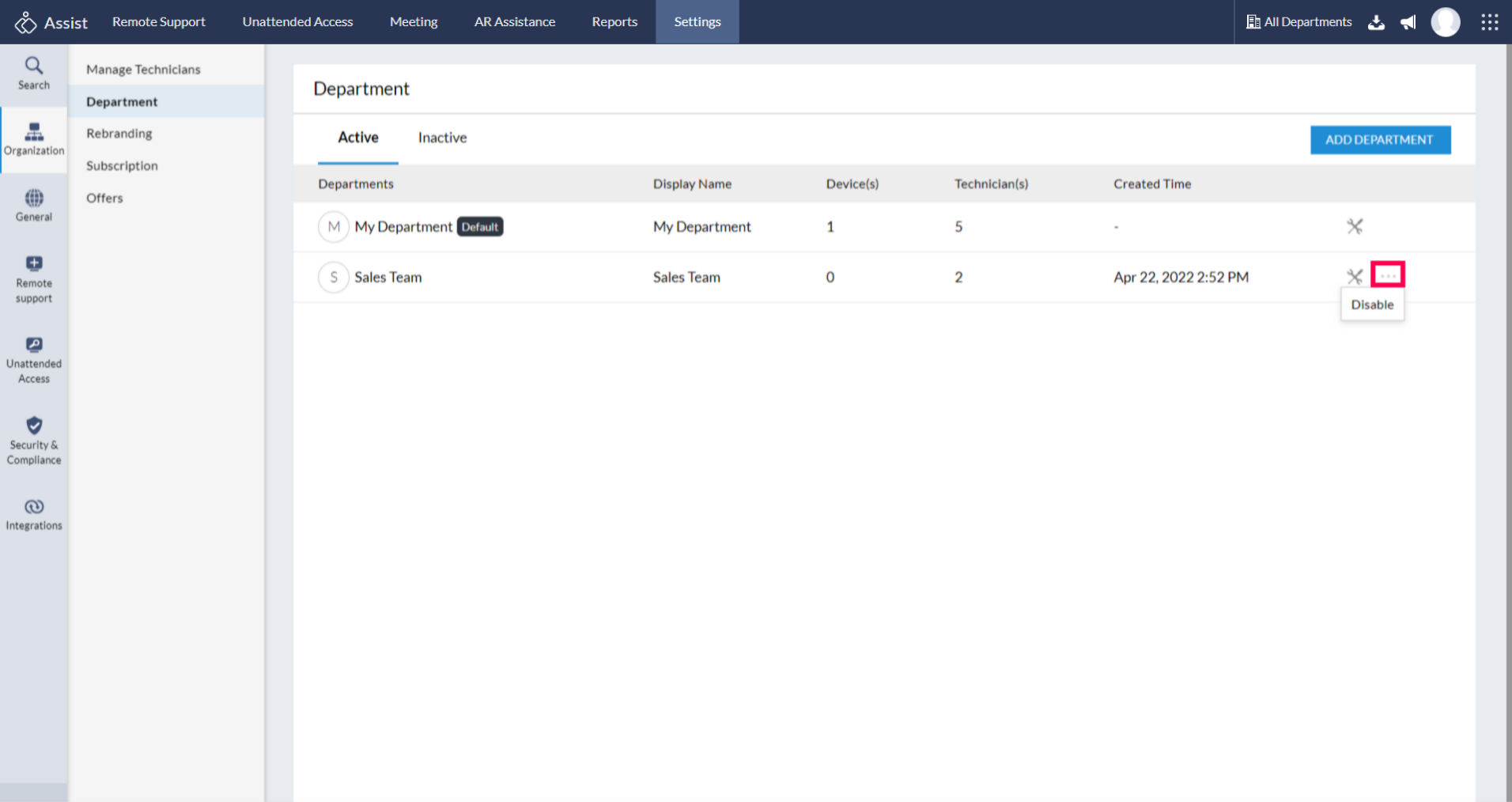
Personalización del departamento